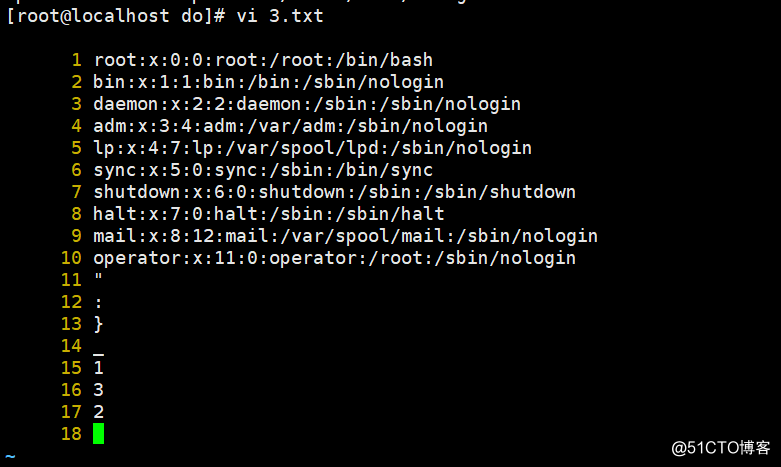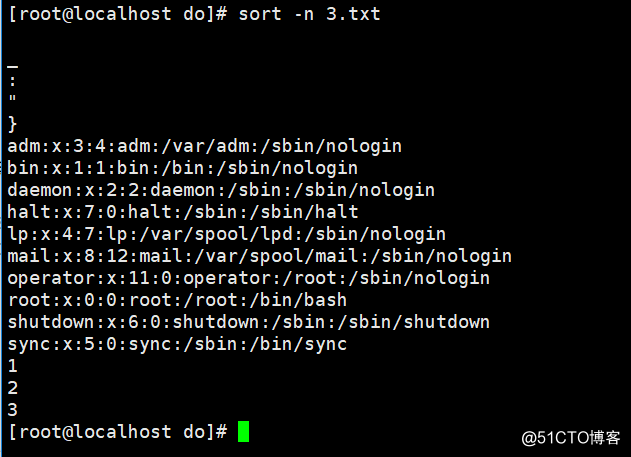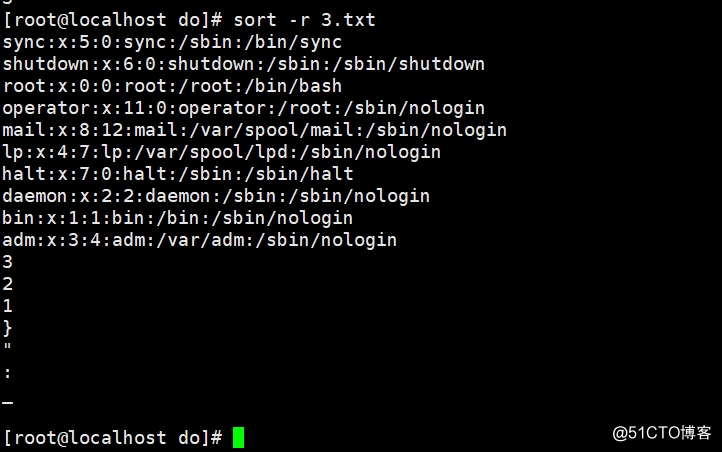shell特殊符号_cut命令
概念:cut命令用来截取某一个字段
格式:cut -d '分割字符' [-cf] n,这里的n是数字,该命令选项有如下几个:
- d 后面跟分割字符,分割字符要用单引号括起来
- c 后面接的是第几个字符
- f 后面接的是第几个区块cut命令用法如下
[root@localhost do]# cat /etc/passwd |head -2
root:x:0:0:root:/root:/bin/bash
bin:x:1:1:bin:/bin:/sbin/nologin
[root@localhost do]# cat /etc/passwd |head -2 |cut -d ':' -f 1
root
bin
[root@localhost do]# cat /etc/passwd |head -2 |cut -d ':' -f 1,2
root:x
bin:x
[root@localhost do]# cat /etc/passwd |head -2 |cut -d ':' -f 1-3
root:x:0
bin:x:1cat passwd这个文件,head只查看前两行,cut -d截取分割符号为“:”, -f 1 表示截取第一段,1,2表示前两段,1-3表示头三段。
sort排序_wc统计行数_uniq删除重复行
sort命令介绍
sort命令用于排序
格式:sort [-t 分隔符] [-kn1,n2] [-nru]
这里-n1和n2指的是数字,其他选项如下:
-t 后面跟分割字符,作用跟cut -d选项一样,截取符号是什么;
-n 表示使用纯数字排序,字母及特殊符号表示为0;
-r 表示反向排序;
-u 表示除去重复;
-kn1,n2 表示由n1区间排序到n2区间,可以只写-kn1,即对n1字段排序。- 例:如sort不加任何选项,他是默认升序输出,我们假设看passwd配置文件前五行有什么区别。
[root@localhost /]# head -n5 /etc/passwd |sort
#查看passwd前五行,输出给sort(排序)执行,按默认升序排序。
adm:x:3:4:adm:/var/adm:/sbin/nologin
bin:x:1:1:bin:/bin:/sbin/nologin
daemon:x:2:2:daemon:/sbin:/sbin/nologin
lp:x:4:7:lp:/var/spool/lpd:/sbin/nologin
root:x:0:0:root:/root:/bin/bash
例2:把passwd配置文件前10行写到3.txt,再加几个特殊符号数字进行排序。
如图所示,我们用sort来进行排序,以数字排序 -n
[root@localhost do]# sort -n 3.txt #-n表示正序,特殊符号及字母表示为0
如第一张图所示,我们-r 给反向排序看看
[root@localhost do]# sort -r 3.txt #-r表示反序
wc 命令介绍,用于来统计
概念:wc命令用于统计文档的行数,字符数或词数。
选项:
-l 统计行数
-m 统计字符数
-w 统计词数,以空格作为区分- 具体操作如下:
[root@localhost do]# wc /etc/passwd #查看这个文档的行数,词数及字数
19 27 846 /etc/passwd
[root@localhost do]# wc -l /etc/passwd #统计行数
19 /etc/passwd
[root@localhost do]# wc -m /etc/passwd #统计字数
846 /etc/passwd
[root@localhost do]# wc -w /etc/passwd #统计行数
27 /etc/passwd
命令uniq 删除重复的行
概念:uniq命令用来删除重复的行,改名了只有-c选项比较常用;
它表示统计重复的行数,并把行数写在前面。-
编写一个文件,示例如下:
[root@localhost do]# touch 4.txt #创建一个文本
[root@localhost do]# vi 4.txt #编辑内容
111
222
333
111 - 使用uniq前,必须献给文件排序,否则不管用,示例如下:
[root@localhost do]# cat 4.txt #查看里面的内容
111
222
333
111
[root@localhost do]# uniq 4.txt #测试一下看看不排序管用么,不管用的
111
222
333
111
[root@localhost do]# sort 4.txt |uniq #sort排序4.txt文件,再输出给uniq删除重复行
111
222
333
[root@localhost do]# sort 4.txt |uniq -c #统计重复的有行,有多少
2 111
1 222
1 333
命令tee,重定向并显示内容
tee命令后面跟文件名,起作用类似于重定向>,但它比重定向多一个功能;
把echo输出的结果,通过管道符“|” tee输出给后面的文件并在屏幕上显示。- 具体操作如下:
[root@localhost do]# touch 1.txt #创建一个文本
[root@localhost do]# echo "1321asd123" | tee 1.txt #把echo的内容通过管道符号,输出给 tee命令,到1.txt文件,并且在屏幕显示结果。
1321asd123
命令tr,用于替换字符
tr命令用于替换字符,常用来处理文档中出现的特殊符号;
如DOS文档中出现的符号^M,该命令常用的选项如下:
-d 表示删除某个字符,后面跟要删除的字符;
-s 表示删除重复的字符。- 假设把一个文件的小l,改成大L
[root@localhost do]# echo "linux" > 1.txt
[root@localhost do]# cat 1.txt
linux
[root@localhost do]# echo "linux" | tr '[l]' '[L]' #把前面的小l,改成L
Linux
命令split,切割文档
split命令用于切割文档,常用的选项为-b和-l
-b 表示依据大小来分割文档,默认单位为byte(字节)
-l 表示依据行数来分割文档-
先搜索出来个内容,并且所有的内容cat出来,追加重定向到一个文件去
[root@localhost /]# find /etc/ -type f -name "*conf" -exec cat {} >> /tmp/do/1.txt \;
#find 搜索 /etc/ 下的文件 名字问conf结尾的文件,cat {}查看出来的内容,追加到1.txt文件中。
[root@localhost /]# du -sh /tmp/do/1.txt #查看这个文件的大小
212K /tmp/do/1.txt -
示例1:这个文件有212K,我们给他切割指定大小为100K试试,示例如下:

#这里,-b 指定带下100K,不加单位默认是以字节显示。 - 示例2:指定目标文件名123开头的文件。

#x开头的文件,是示例1的结果,不需要看他,看123开头的文件,形成一个对比。
shell特殊符号
重点章节,以后会经常用到特殊符号 $
- 符号$可以用作变量前面的标识符,还可以和!结合起来使用,示例如下:
[root@localhost do]#
[root@localhost do]# ls /tmp/do/
123aa 1.txt 2.txt 3.txt 4.txt a.txt xaa xab xac
[root@localhost do]# !ls
ls /tmp/do/
123aa 1.txt 2.txt 3.txt 4.txt a.txt xaa xab xac
!$表示上条命令中的最后一个变量。
特殊符号 ;
- 如果想在一行中运行两个或两个以上的命令,需要在命令之间加符号;示例如下:
[root@localhost dior1]# mkdir 123 ; touch 1.txt ; touch 2.txt ; ls
123 1.txt 2.txt
如上含义,创建了个目录,又创建了2个文件,并且最后ls查看执行
特殊符号 ~
- 符号~ 表示用户的家目录,root用户的家目录是/root,普通用户是/home/username
特殊符号 &
- 如果想把一条命令放到后台执行,则需要加上符号&,它通常用于命令运行时间较长的情况,可以用在sleep(休眠),示例如下:
[root@localhost ~]# sleep 30 &
[1] 40966
[root@localhost ~]# jobs
[1]+ 运行中 sleep 30 &
重定向符号> 、>> 、2> 、 2>> 、 &> 的用法
概念:>、>>他们分别代表取代(>)和追加(>>)的意思;
当我们运行一个命令报错时,报错信息会输出到当前屏幕;
如果想重定向到一个文本,则需要用重定向符号2>或2>>;
他们分别表示错误重定向和错误追加重定向。
&>表示错误和正确的重定向输入到一个文件里去中括号[]
- 中括号内为字符组合,代表字符组合中的任意一个。(上一章节有提到)
特殊符号 &&和||
- 使用||时,表示或者,意思是说 如果两条命令用||分割的话,第一条执行成功后,第二条就不会执行,假如第一条命令是错误的话,执行失败就会执行第二条。
示例1,假设两个命令都是正确的
[root@localhost do]# ls 1.txt || wc -l 2.txt
1.txt
示例2: 假设第一条命令是错误的,而第二条命令是正确的,就会执行第二条
[root@localhost do]# ls 111111.txt || wc -l 2.txt #在这里 根本就没有一串1的txt文件
ls: 无法访问111111.txt: 没有那个文件或目录
0 2.txt
- 使用&& 表示前面的命令执行成功以后,才会执行后面的命令,如果前面命令执行不成功,后面的命令就不会执行。用&&分割,用来判断的。
示例1,两条命令都是正确的情况下
[root@localhost do]# ls 1.txt && wc -l 2.txt #ok,在这里两条命令都生效
1.txt
0 2.txt
示例2,假如第一条命令不成功,后面的命令就不会执行。
[root@localhost do]# ls 111.txt && wc -l 2.txt
ls: 无法访问111.txt: 没有那个文件或目录
普通特殊符号介绍
* 任意个任意字符
? 任意一个字符
#注释字符
\ 脱义字符
| 管道符